一些新手朋友还不知道WPS如何删除空白页面?下面小编就给大家分享删除空白页面的几种方法介绍,一起来看看吧。
方法1:
直接将鼠标放在空白页上点“退格(Backspace)”键进行删除即可。
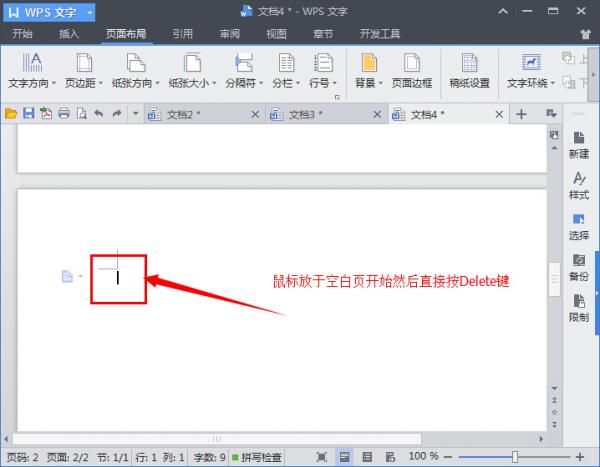
WPS office教程之删除空白页面
方法2:
将光标放在空白页前一页的末尾,按“Delete”键。
方法3:
按快捷键CTRL+END,然后按退格键向前删除。
方法4:
如果是因为前一页末尾有表格而造成的下一页出现空白页,我们可以将光标放在表格的最下边的框上,待光标变成上下状的双向箭头时,在保证不影响表内容的情况下尽可能向上拖动即可消除空白页。如果还是不行,可以再减少下边距的数值。
方法5:
直接选中空白页——右键——段落。

WPS office教程之删除空白页面
在段落窗口中缩进和间距——行距(设为固定值),行距后面的设置值手动输入为1——确定,这样就会删除这个空白页。
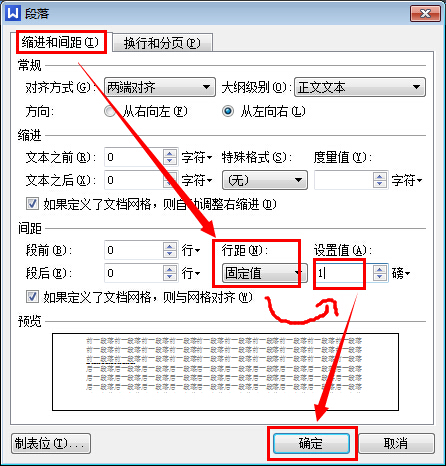
WPS office教程之删除空白页面
以上就是小编给大家带来的全部内容,希望可以帮助到大家!
 天极下载
天极下载






























































